Win7系统怎么添加网络打印机?
时间:2024/6/1作者:未知来源:盾怪网教程人气:
- [摘要]对于办公室工作的人员来说,经常需要使用到打印机,如果自己的电脑能够连接上网络打印机,我们只需在自己的文件上点击打印就可以打印文件了,是不是非常的方便呢?那么用户要如何添加网络打印机呢?下面,小编给大...
对于办公室工作的人员来说,经常需要使用到打印机,如果自己的电脑能够连接上网络打印机,我们只需在自己的文件上点击打印就可以打印文件了,是不是非常的方便呢?那么用户要如何添加网络打印机呢?下面,小编给大家介绍Win7系统添加网络打印机的操作步骤。
Win7如何添加网络打印机?
点击电脑左下角开始按钮,点击设备和打印机。
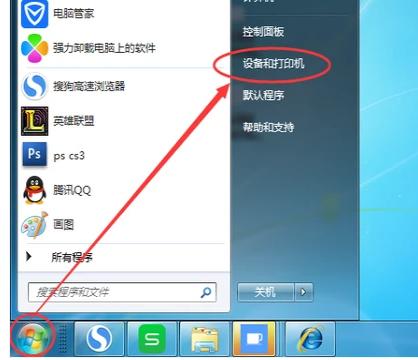
点击添加打印机。
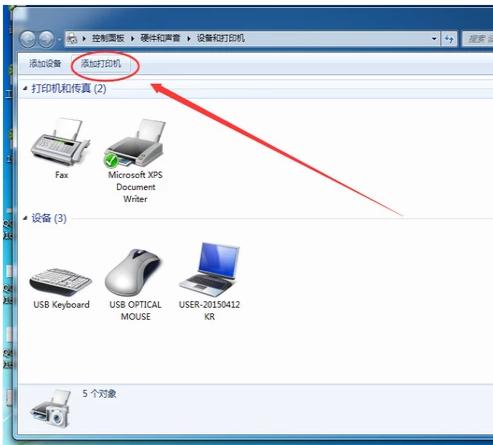
点击添加网络打印机。
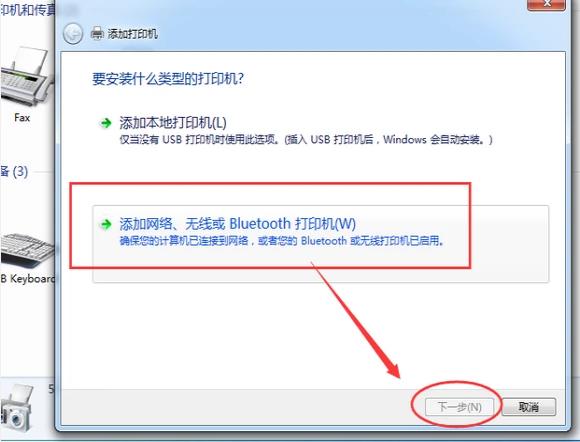
输入打印机的tcp/ip点击下一步。
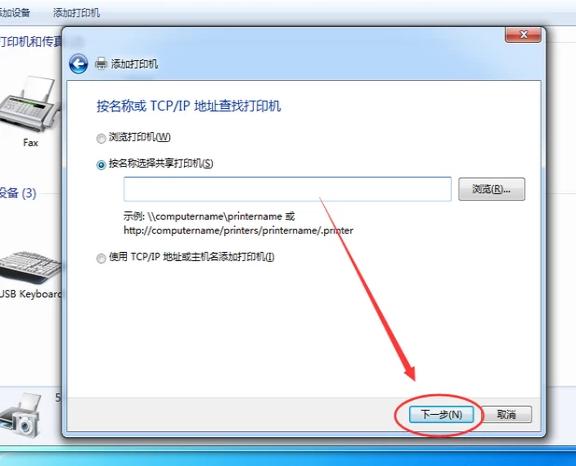
点击找到的打印机,点击下一步。
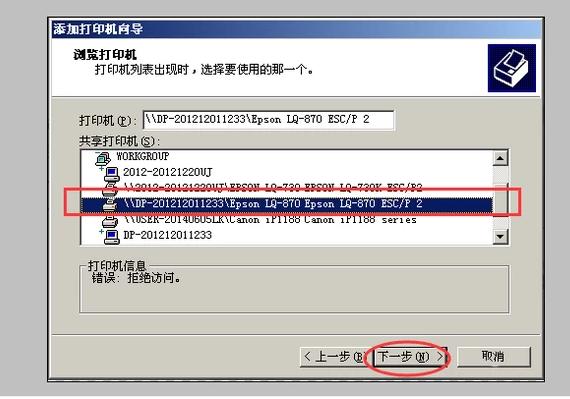
以上就是Win7系统添加网络打印机的操作步骤。
windows 7 的设计主要围绕五个重点——针对笔记本电脑的特有设计;基于应用服务的设计;用户的个性化;视听娱乐的优化;用户易用性的新引擎。 跳跃列表,系统故障快速修复等,这些新功能令Windows 7成为最易用的Windows。
关键词:Win7系统如何添加网络打印机?